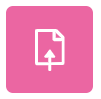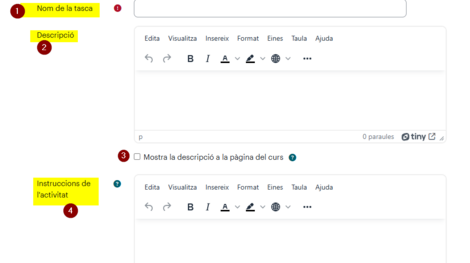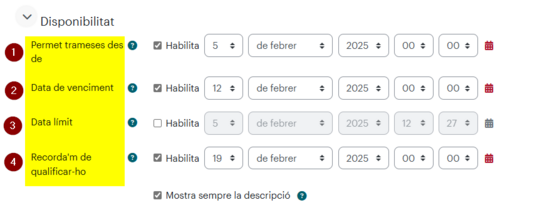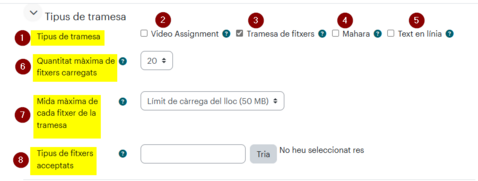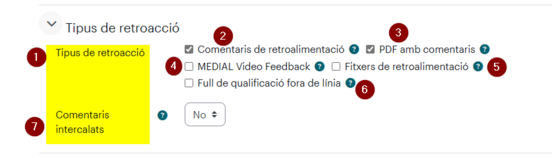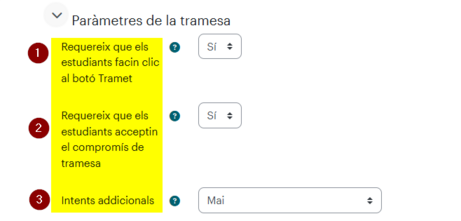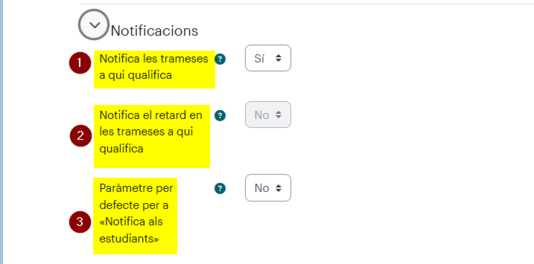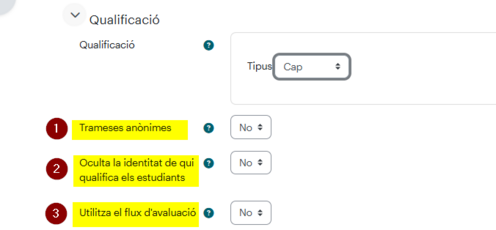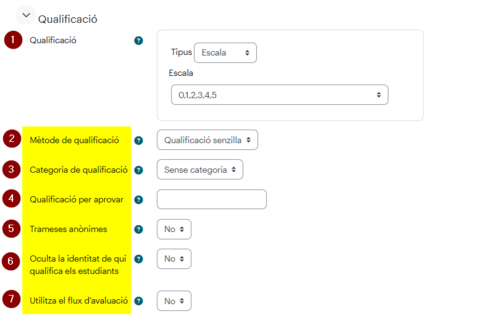Tasca: diferència entre les revisions
De Recursos docents
Cap resum de modificació |
Cap resum de modificació |
||
| Línia 10: | Línia 10: | ||
Amb l'edició de l'aula activada, clica el botó ''Afegeix una activitat o un recurs'' en la secció de l'aula on vulguis posar l'activitat ''Tasca.'' | Amb l'edició de l'aula activada, clica el botó ''Afegeix una activitat o un recurs'' en la secció de l'aula on vulguis posar l'activitat ''Tasca.'' | ||
[[Fitxer:2025-02-05 12 19 00-Clipboard.png|cap|miniatura|508x508px]] | [[Fitxer:2025-02-05 12 19 00-Clipboard.png|cap|miniatura|508x508px]] | ||
Tria l'activitat ''Tasca'' | Tria l'activitat ''Tasca'' | ||
[[Fitxer:2025-02-05 12 05 34-Clipboard.png|cap|miniatura|435x435px]] | [[Fitxer:2025-02-05 12 05 34-Clipboard.png|cap|miniatura|435x435px]] | ||
| Línia 21: | Línia 18: | ||
Paràmetres | |||
Posa un nom (1), una descripció (2), marca si aquesta descripció vols que estigui visible a la pàgina principal de l'aula (3) i si vols introduir unes instruccions per a l'activitat (4). | |||
Posa un nom (1), una descripció (2), marca si aquesta descripció vols que estigui visible a la pàgina principal de l'aula (3) i si vols introduir unes instruccions per a l'activitat (4) | |||
[[Fitxer:2025-02-05 12 34 28-Clipboard jj.png|cap|miniatura|470x470px]] | [[Fitxer:2025-02-05 12 34 28-Clipboard jj.png|cap|miniatura|470x470px]] | ||
També tindrem l'opció d'afegir arxius i mostrar-los durant la tramesa. | |||
[[Fitxer:2025-02-05 12 51 45-Clipboard.png|cap|miniatura|507x507px]] | [[Fitxer:2025-02-05 12 51 45-Clipboard.png|cap|miniatura|507x507px]] | ||
| Línia 33: | Línia 29: | ||
1. Permet trameses des de: indicar a partir de quan volem que es puguin trametre els treballs. | |||
2. Data de venciment: data límit prevista per enviar els treballs. | |||
4. Recorda'm abans de qualificar-ho: | 3. Data límit: si aquesta opció si esta activada, s'acceptaran lliuraments posteriors a la data de venciment. | ||
4. Recorda'm abans de qualificar-ho: data de recordatori per a que en faci la qualificació. | |||
[[Fitxer:2025-02-05 12 57 39-Clipboard.png|cap|miniatura|557x557px]] | [[Fitxer:2025-02-05 12 57 39-Clipboard.png|cap|miniatura|557x557px]] | ||
| Línia 45: | Línia 42: | ||
==== Tipus de tramesa ==== | ==== Tipus de tramesa ==== | ||
Es pot configurar com a tipus de tramesa (1) video Assignement (allotjat a Medial) (2), fitxers (3), portafolis Mahara (4) i/o text en línia (5).[[Fitxer:2025-02-05 13 13 55-Clipboard.png|cap|miniatura|478x478px]]Es pot limitar la quantitat màxima de fitxers carregats (6), la seva mida (7) i el tipus de fixers acceptat (8). | |||
[[Fitxer:2025-02-05 13 13 55-Clipboard.png|cap|miniatura|478x478px]] | |||
==== Tipus de Retroacció ==== | ==== Tipus de Retroacció ==== | ||
Revisió del 10:28, 7 feb 2025
Què és
L'activitat Tasca de Moodle permet fer un lliurament per part d'un estudiant (o un grup d'estudiants). Aquests poden trametre qualsevol contingut digital (fitxers), com ara documents de processador de textos, fulls de càlcul, imatges o clips d'àudio i vídeo. A més, la tasca pot requerir que els estudiants teclegin el text directament a l'editor de text a través de la tramesa en línia. També pot utilitzar-se per recordar als estudiants les activitats del «món real» que han de completar fora de línia, com ara obres d'art, i, per tant, que no requereixen la tramesa de cap tipus de contingut digital.
L'activitat Tasca genera un element de qualificació en el Qualificador que s'actualitza automàticament en posar la nota a la tasca.
Què podem fer
Amb l'edició de l'aula activada, clica el botó Afegeix una activitat o un recurs en la secció de l'aula on vulguis posar l'activitat Tasca.
Tria l'activitat Tasca
Paràmetres
Posa un nom (1), una descripció (2), marca si aquesta descripció vols que estigui visible a la pàgina principal de l'aula (3) i si vols introduir unes instruccions per a l'activitat (4).
També tindrem l'opció d'afegir arxius i mostrar-los durant la tramesa.
Disponibilitat
1. Permet trameses des de: indicar a partir de quan volem que es puguin trametre els treballs.
2. Data de venciment: data límit prevista per enviar els treballs.
3. Data límit: si aquesta opció si esta activada, s'acceptaran lliuraments posteriors a la data de venciment.
4. Recorda'm abans de qualificar-ho: data de recordatori per a que en faci la qualificació.
Tipus de tramesa
Es pot configurar com a tipus de tramesa (1) video Assignement (allotjat a Medial) (2), fitxers (3), portafolis Mahara (4) i/o text en línia (5).
Es pot limitar la quantitat màxima de fitxers carregats (6), la seva mida (7) i el tipus de fixers acceptat (8).
Tipus de Retroacció
Tipus de retroacció: Selecció del tipus de retroacció (1)
Comentaris de retroalimentació: Permet fer comentaris amb una retroalimentació. (2)
PDF amb comentaris: Permet donar una retroacció amb format PDF. (3)
MEDIAL Video Feedback: Donar retroacció com a video carregat desde Medial. (4)
Fitxers de retroalimentació: Permet donar retroacció com a fitxer de retroalimentació (5)
Full de qualificació fora de línia: Si trieu SÍ, els docents disposaran d'un enllaç per a descarregar la taula de qualificacions en la forma d'un full de càlcul. Aleshores els professors introduir qualificacions i comentaris fora de línia (6)
Comentaris intercalats: Amb aquesta opció activada, es permetran els comentaris intercalats (7)
Paràmetres de la tramesa
Requereix que els estudiants facin clic al botó Tramet: Amb aquesta opció activada, els estudiants estan obligats a clicar l'opció "tramet" (1)
Requereix que els estudiants acceptin el compromís de tramesa: Aqui, els estudiants estan obligats a acceptar el compromise de la tramesa (2)
Intents addicionals. Permet que els estudiants puguin tornar a fer un intent en la tramesa. Es pot escollir entre: "mai", "manualment" o "automàticament fins superació" (3)
Paràmetres de la tramess en grupa
Els estudiants trameten en grups: Amb aquesta opció, permetrem que els alumnes entreguin els treballs en grup o no.
Notificacions
Notifica les trameses a qui qualifica: Amb aquesta opció, els estudiants reben un missatge quan trameten la tasca. (1)
Notifica el retard en les trameses a qui qualifica: El professor veu indicat qui ha entregat el treball amb retard. (2)
Paràmetre per defecte per a «Notifica als estudiants»: Amb aquesta opció activada, els estudiants poden veure si han entregat un treball amb retard (3)
Qualificació
Qualificació: Podem escollir entre: cap, escala, puntuació.
Cap:
Tramesses anònimes: Permet que les tramesses siguin anònimes o no (1)
Oculta la identitat de qui qualifica els estudiants: si s'activa, oculta la identitat de qualsevol usuari que qualifiqui la tramesa d'una tasca, de manera que els estudiants no puguin veure qui ha puntuat el seu treball. (2)
Utilitza el flux d'avaluació: Si s'habilita, les puntuacions pasaran per una serie d'estats abans de ser publicades. Aixó permet qualificar en multiples passades i publicar la nota de tots els estudiants a l'hora. (3)
Escala:
Aqui podrem escollir el tipus d'escala que volem escollir (1):
0,1,2,3,4,5
0,1,2,3,4,5,6,7,8,9,10
Alfabetica
Apte/No apte
Default competence scale (escala per defecte)
Formes de coneixement separades i connectades
Premi TFG/TFM
Metode de qualificació (2)
qualificació senzilla
guia de qualificació
rúbrica
Categoria de qualificació: Aquest parametre controla la categoria on s'ubiquen les qualificacions d'aquesta activitat en el butlleti de qualificacions. (3)
Qualificació per aprovar: Qualificació minima que han de treure els estudiants per aprovar. (4)
Tramesses anònimes: Amb aquesta opció les trameses quedaran anonimes. (5)
Oculta la identitat de qui qualifica els estudiants: si s'activa, oculta la identitat de qualsevol usuari que qualifiqui la tramesa d'una tasca, de manera que els estudiants no poden veure qui ha avaluat el treball. (6)
Utilitza el flux d'avaluació: Si s'habilita, les puntuacions pasaran per una serie d'estats abans de ser publicades. Aixó permet qualificar en multiples passades i publicar la nota de tots els estudiants a l'hora. (7)
Puntuació:
Puntuació maxima (1)
Mètode de qualificació: senzilla, guia de qualificació o rúbrica (2)
Categoria de qualificació: categoria del qualificador on es generarà l’element de qualificació on es publicarà la nota del fòrum. (3)
Qualificació per aprovar: es comporta igual que en els altres elements de qualificació. (4)
Tramesses anònimes: Amb aquesta opció les trameses quedaran anònimes. (5)
Oculta la identitat de qui qualifica els estudiants: si s'activa, oculta la identitat de qualsevol usuari que qualifiqui la tramesa d'una tasca, de manera que els estudiants no poden veure qui ha avaluat el treball. (6)
Utilitza el flux d'avaluació: Si s'habilita, les puntuacions pasaran per una serie d'estats abans de ser publicades. Aixó permet qualificar en multiples passades i publicar la nota de tots els estudiants a l'hora. (7)
Paràmetres comuns de mòduls
Disponibilitat (1)
Mostra-ho a la pàgina del curs
Amaga a la pagina del curs: No disponible per als estudiants
Fes disponible, pero no ho mostris a la pagina del curs
Numero ID: Definir un numero ID es una manera de poder identificar l'activitat i els recursos amb diverses finalitats, com per fer càlculs per fer qualificacions o crear informes personalitzats. (2)
Imposa idioma (3)
Mode de grups. (4)
Sense grups
Grups separats
Grups visibles
Restriccions d'accés:
Impedeix l'accés fins a una data o hora especificada. (1)
Requeriment de que els estudiants han de treure una nota entre dos paràmetres. (2)
Controls basats en camps del perfil de l'estudiant. (3)
Adiccio d'un conjunt de restriccions imbricades per aplicar la lógica complexa (4)
Condicions de la compleció
Ara veurem les condicions de compleció.
1: Que no hi hagi ninguna condició de compleció
2. Els estudiants han de marcar de forma manual l'activitat com a completada
Amb aquesta opció activada, tindrem la possibilitat d'establir un recordatori a la línia de temps.
Introduint; dia, mes, any, hora.
3. Afegeix requisits
Amb la opció de "afegeix requisits" activada, s'obrirà un desplegable on podrem configurar algunes condicions:
- Mostrar l'activitat
- Cal que els estudiants trametin quelcom per completar l'activitat
3. Configurar la recepció. Es podrá configurar que sigui qualsevol qualificació o qualsevol qualificació per aprovar
Etiquetes
Aqui podrem configurar les diferents etiquetes que hi volguem introduir
Connector de prevenció de plagi d'Ouriginal
Aquesta configuració sera per activar o no el detector de plagi Ouriginal. Original servirá per detectar i prevenir el plagi, independent del idioma.
Quan haguem completat totes les opcions, haurem de seleccionar l'opció "Desa els canvis i visualitza" o "desa els canvis i torna al curs"